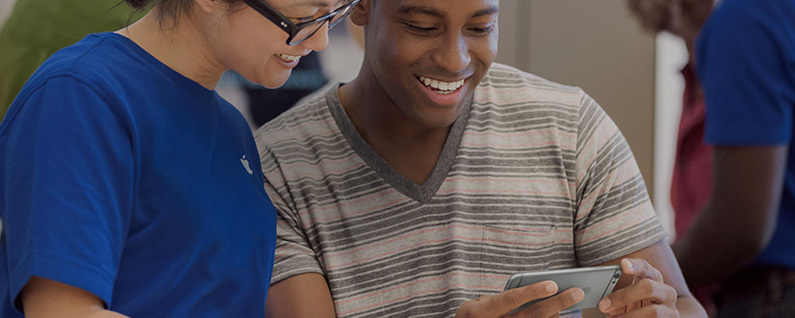
이 팁이 절대 필요하지 않기를 바랍니다. 그러나 이런저런 이유로 수리를 위해 Apple 기기를 가져오거나 보내야 하는 날이 올 수 있습니다. 그러나 귀하의 장치가 다른 사람의 손에 있는 동안 사전에 서비스를 받을 수 있도록 준비하여 귀하의 정보를 보호하고 싶을 것입니다. 또한 기술자가 수리를 위해 필요한 항목에 액세스할 수 있도록 iPhone을 수리할 수 있도록 준비해야 합니다. iPhone을 서비스할 수 있도록 준비하는 방법은 다음과 같습니다.
iPhone을 수리하거나 수리하는 경우 백업을 생성하기 전에 백업을 생성하는 것이 중요합니다. 이 단계도 아래에 나열하겠지만 이 경우 백업 생성의 중요성을 다시 한 번 말씀드리고 싶습니다.
우리의 지시 사항은 귀하가 Apple에서 서비스를 받고 있다고 가정합니다. 수리를 위해 제3자에게 가는 경우에도 발송 지침을 따르는 것이 좋습니다.
iPhone 서비스 준비 방법(가게 안에)
기기를 iCloud 또는 iTunes에 백업합니다.
설정을 열고 iCloud를 선택하고 나의 iPhone 찾기를 탭하고 끄면 나의 iPhone 찾기를 끄십시오. 끄려면 Apple ID를 입력해야 합니다.
Apple ID 암호가 있는지 확인하십시오. 기술자는 장치 없이는 장치를 수리하지 못할 수 있습니다.
아직 판매 영수증이 있다면 매장에 가지고 가십시오.
기기를 매장에 두고 가지 않을 것이기 때문에 이것이 가장 필요한 작업입니다. iPhone이 손이 닿는 곳에 있고 정보가 위험하지 않습니다. 이것은 단순히 당신을 도울 기술자를 위해 준비됩니다. 당신이 당신의 장치를 보낼 계획이라면 그것은 매우 다른 이야기입니다.
iPhone 서비스 준비 방법(발송)
iPhone이 Apple Watch와 쌍으로 연결되어 있는 경우 쌍으로 연결을 해제합니다. 그렇게 하면 iPhone이 자동으로 Apple Watch의 백업을 생성합니다.
기기를 iCloud 또는 iTunes에 백업합니다.
메시지 끄기: 설정을 열고 메시지를 탭하고 iMessage를 끕니다.
설정을 열고 iCloud를 선택하고 나의 iPhone 찾기를 탭하고 끄면 나의 iPhone 찾기를 비활성화합니다. 그러려면 Apple ID를 입력해야 합니다.
장치를 지웁니다. 이것이 백업을 갖는 것이 중요한 이유입니다. iPhone을 지우려면 설정을 열고 일반을 탭하고 재설정을 선택한 다음 모든 콘텐츠 및 설정 지우기를 선택합니다. 확인하려면 Apple을 입력해야 합니다.
화면 보호기, 케이스 및 기타 모든 액세서리를 제거합니다. SIM 카드가 있으면 제거하십시오.
타사 서비스를 사용하는 경우 추천할 서비스도 물어보십시오. 무슨 일이 있어도 백업을 만드십시오. 그렇게 하면 어떤 일이 일어나더라도 정보와 데이터가 안전하고 고정된 장치와 동기화될 수 있습니다.